
家族式网络解决方案 Linksys MR9600路由器
外置四天线搭配波束成形技术,信号覆盖区域广稳定性高;博通四核芯片,最高支持6Gbps带宽,多设备同时上下行通信;Linksys App配置管理方便快捷;USB接口搭载外置存储设备变身私人NAS......
随着智能手机、智能家居产品的逐渐普及,现代人们的生活对于无线网络的依赖程度也越来越高,而这对于路由器来说都是不小的挑战。在最近几年的时间里,相信大家都看到路由器先后推出了5GHz、WiFi 6协议和Mesh技术,这几项技术的背后也意味着路由器本身硬件配置的提升,归根到底还是为了提升网络速度和连接稳定性。

除了国内互联网厂商的新产品之外,很多国际大品牌也在积极地跟进这些新技术,比如领势Linksys就是一个鲜明的例子。最近正值新房装修,前期就考虑到了智能家居系统的需求,这几天也一直扎堆在那边调试系统,刚好有幸通过新浪众测拿到这台领势MR9600路由器,也算是给新房的网络打好基础吧。
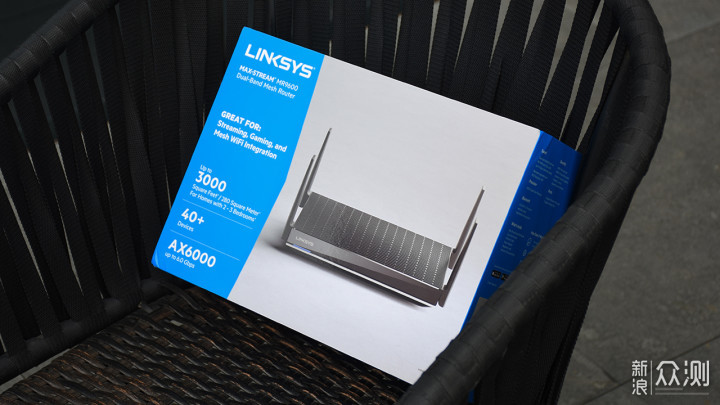
包装方面还是传统品牌的审美,以灰蓝色相间为主。正面左侧罗列有MR9600路由器的技术功能特性,右侧印有产品的渲染图。
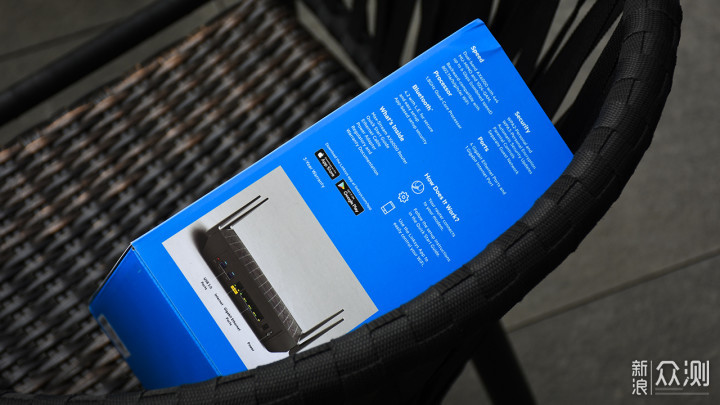
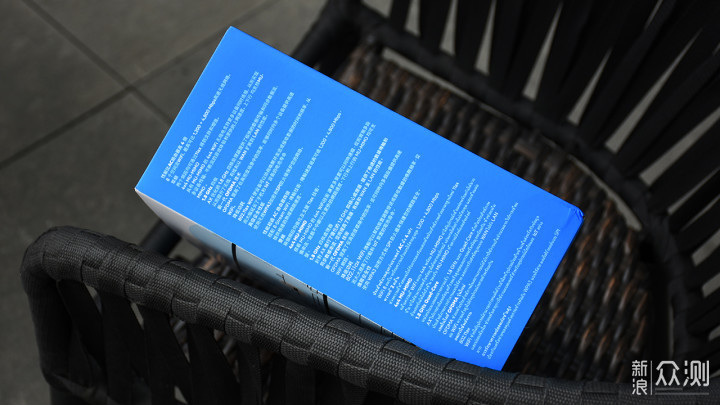
左右两侧对路由器的功能特性做了进一步的介绍,包含中文和英文两种语言,其中右侧还介绍了路由器配套App的下载方式以及路由器背部接口的情况。

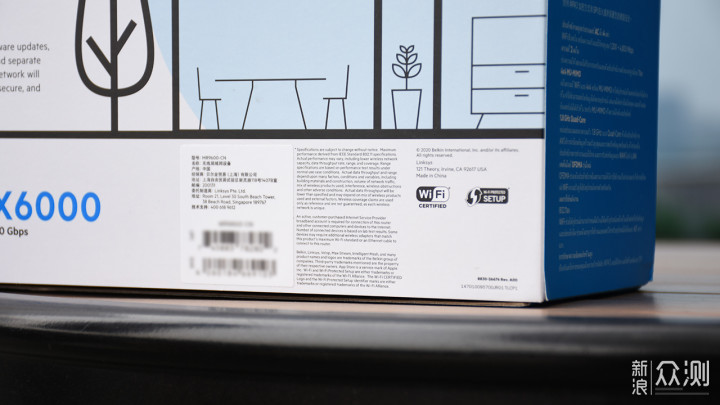
包装背部依然是功能方面的介绍,图文并茂的形式更容易理解,没想到传统品牌居然在这方面考虑的如此周到。右下角的标签上记录有这台路由器的生产信息和序列号编码,可以看到这台产品的产地是中国。

包装内部有比较厚实的硬纸板模具作为保护,路由器外侧还套着一层泡棉塑料保护袋。

随机附件也比较丰富,包含领势MR9600路由器主机、电源适配器、网线、驱动光盘以及使用指南等,不过话说这年头还附赠光盘的恐怕也只有主板厂商了。

初次上手这台路由器,给人留下的第一印象就是Bigger than bigger,至少是我目前为止接触过的体积最大的外置天线路由器。机身整体用“厚重”两个字来形容丝毫不为过,三围尺寸达到了305*233*110mm,在一定程度上也凸显了其专业的定位。

机身整体采用黑色塑料材质的外壳,除正面外其他均为雾面磨砂质感。机身顶部分布有大量密集的工字形排列的横向散热格栅,透过格栅甚至可以隐约看到机身内部的主板等零部件,由此可见散热在产品设计上的优先级是非常高的。

从侧边观察,机身整体后方高于前方,呈倾斜状态。与机身底部衔接的部分做了向内收的斜切处理,并继续保留了散热格栅,也使得机身侧边看起来稍微纤薄一些。

机身左右两侧各预留有两条外置天线,共四条。天线设计成比较扁平的造型,外侧一角凹印有Linksys的品牌Logo。

天线支持前后180度旋转调节,可以根据实际的环境和摆放情况自由调节,旋转至90度竖直的状态会伴有一定的阻尼感。

机身右侧靠近前方天线的位置预留有WPS按键,日常使用中操作快速联网会比较方便。


机身前方镶嵌有一条黑色亮面亚克力盖板,下方以一条银色腰线作为装饰。左侧Linksys字样区域与银色腰线衔接处内嵌有指示灯,通电工作之后指示灯会亮起为蓝色,科技感十足。

从机身背部可以直观的看到这台路由器的机身厚度,当然所有的接口也顺理成章的集成到了这个区域,从左到右依次为重置按键、两个USB 3.0接口、WAN接口、四个LAN接口、12V DC电源接口和电源开关。


机身底部同样保留了工字形排列的散热格栅,只在中间铭牌的部分没有开孔,铭牌上记录有这台路由器的技术参数、默认WiFi名称/密码以及Mac地址等信息。

底部四个角设计有橡胶防滑脚垫,凸起于机身底部比较高,可以有效地防止机身底部刮擦磨损。仔细观察不难发现,在脚垫内侧还预留了挂置孔,在使用的时候也可以将路由器竖起来挂在墙上,减少占用桌面空间。

领势MR9600路由器保持了传统路由器产品的风格,没有融入很多时尚的设计元素,整体看上去还是一款工业感、科技感比较强的外观ID,相信也能与一众科技宅男的审美相契合。当然黑色的配色也使得这台路由器比较低调,摆放在家里任意角落都不会特别地醒目,毕竟路由器扮演的角色也并不是装饰品。

而我唯一比较担心的是,机身上密集的散热格栅虽然照顾到了散热,但同时也避免不了落灰的现象,加之设备工作时内部较热,吸附灰尘的能力也会增加,落到机身内部的灰尘可能很难清理出来。从这个角度来看,可能有些顾此失彼的意味了,当然这也是利弊权衡之下的结果。


随机附赠的电源适配器体积也并不小巧,都快赶上我那台老联想笔记本的适配器了。适配器和电源是分体的设计,线材长度很良心。适配器的输出功率是12V-4A,也就是48W。

网线是传统的圆形线材,没有采用主流的面条线,长度为1米。
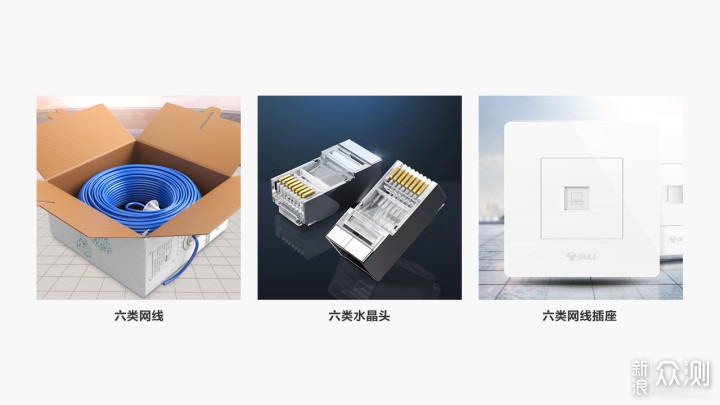
我家里的光猫和办理宽带时候送的路由器都放在入户门旁边墙上的弱电盒中,再通过墙内预埋的网线连接到电视墙附近的路由器上,这个位置大约是整个屋子的中心。在前期装修的时候考虑到后期对网络的需求,直接预埋了六类线,未来升级只需更新路由器等设备就可以了。

在配置之前需要将为路由器接通电源,并将机身背部的WAN口与墙上的网线插座连接起来,也就是作为二级路由使用的方式。由于国内不支持Google应用商店,所以需要去第三方安卓应用市场搜索安装Linksys App。
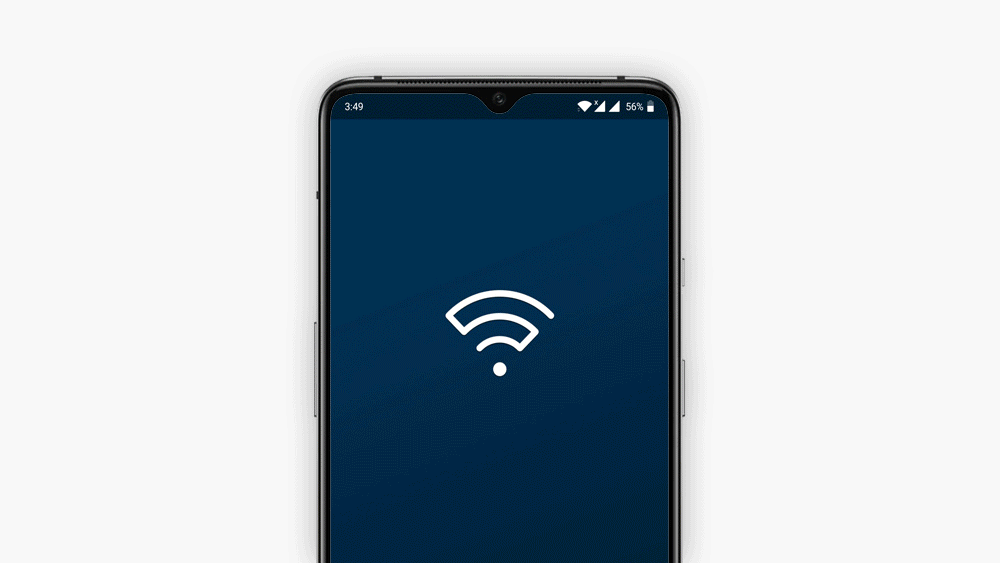
配置的过程与多数国产品牌的产品相比要稍显复杂一些,但与Linksys自家早期产品却没什么不同之处,按照向导提示操作即可,还是比较直观的。期间在选择“从哪里获得Internet服务”时要特别注意,要根据实际情况选择,比如我这里是作为二级路由使用,就选择第一项。

全部配置完成以后,路由器开始正常工作,前方左侧Logo下方指示灯呈蓝色亮起,机身背部使用接口处的指示灯也会闪烁,表示有数据收发。
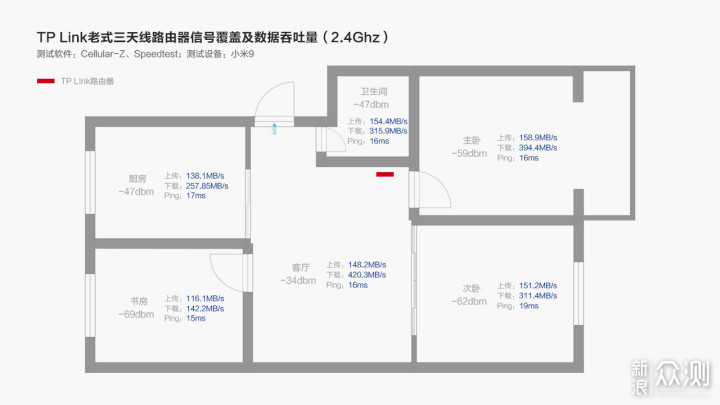
这几天在调试新房的智能家居系统,从老家翻出一台旧的三天线TP Link路由器临时用着,偶尔也会在这边下载东西什么的,很明显能够感觉到老款的路由器已经无法满足现代家庭的需求。在安装这台Linksys之前,我也测试了原有TP路由器在各个房间的信号覆盖和数据吞吐量,如上图。
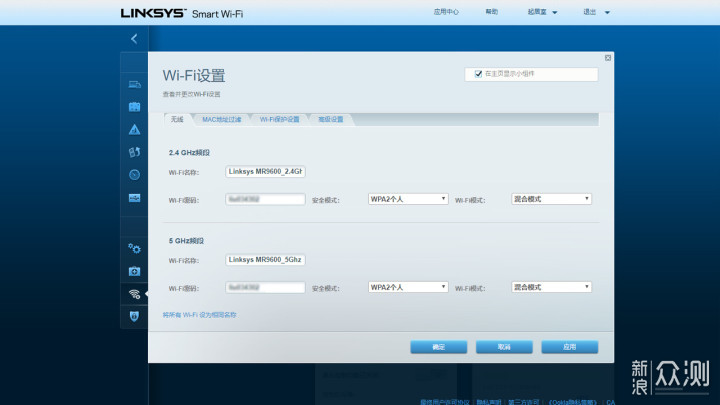
配置好Linksys MR9600之后,在默认情况下开启的是融合频段,需要登录网页端的设置面板才能选择独立开启5GHz和2.4GHz的独立频段。
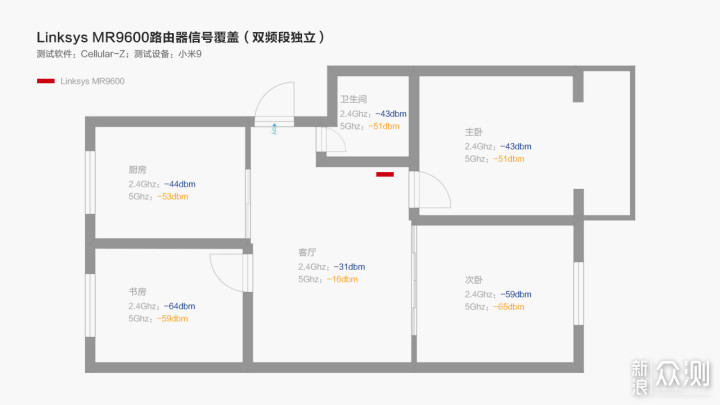
在同样的条件下,再次测试了Linksys MR9600在各个房间的信号覆盖表现。观察对比数据可以看到在2.4GHz和5GHz频段下的表现都要好于老款的TP路由器,特别是在原本信号覆盖比较弱的卫生间也有一定的改善。当然2.4GHz和5GHz各有优势,通常情况下我都将手机、电脑等连接到5GHz,2.4GHz主要是给家里的智能家居设备用的。

接着再测试一下Linksys MR9600的数据吞吐表现,目前家里的宽带是电信500M,实测发现客厅和主卧的网络覆盖情况最佳,其他几个房间会有些许削弱的情况,但相较于TP的表现已经有了明显的改善。

当然了,要改善网络环境也不能单纯的依靠电信运营商和路由器厂商,终端厂商同样也在积极提高自身设备的WiFi网络收发性能。就以WiFi 6为例,就需要终端设备与路由器同时支持这项协议,点对点匹配之后才能建立高速连接通道。
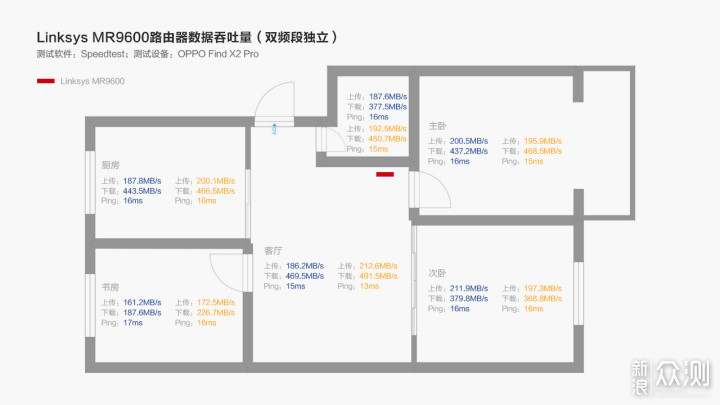
Linksys MR9600支持最新的WiFi 6协议,在前面测试中使用的小米9并不支持该协议,无法跑满,这里我又找到小姐姐用的OPPO Find X2 Pro,与路由器建立WiFi 6连接的情况下再次测试了信号覆盖情况和数据吞吐量,对比发现各项数值明显都要好于WiFi 5协议的终端设备。

在硬件方面,Linksys MR9600是AX6000标准的路由器,总传输带宽可以达到6Gbps。搭载的是博通4908四核心处理器,单核主频为1.8GHz,采用1024QAM调制技术,在5GHz频段下支持160MHz的频宽,最高传输带宽可以达到4804Mbps。

此外,Linksys MR9600还支持4*4 MU-MIMO多用户多入多出技术和OFDMA并发技术,路由器能够同时与多个终端设备收发通信,提高终端设备与路由器之间的通讯效率,避免部分设备挤占无线信道。
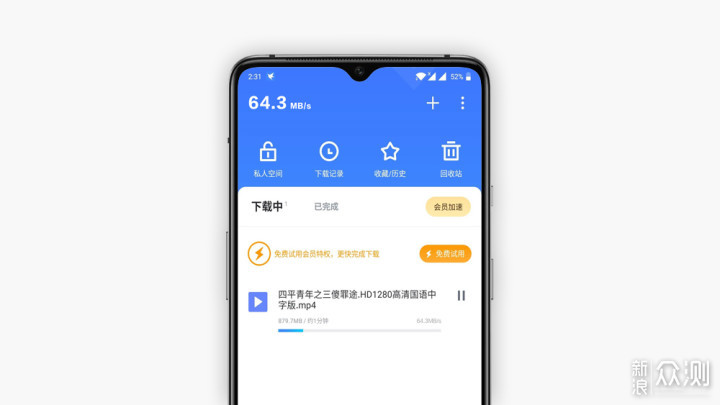
上述这些技术方面的优化,最终的落脚点还是实际的用户体验。使用Find X2 Pro在客厅使用手机版迅雷下载一部电影,下载速度始终保持在60~70MB/s左右,换算下来也基本达到500M宽带的极限了。
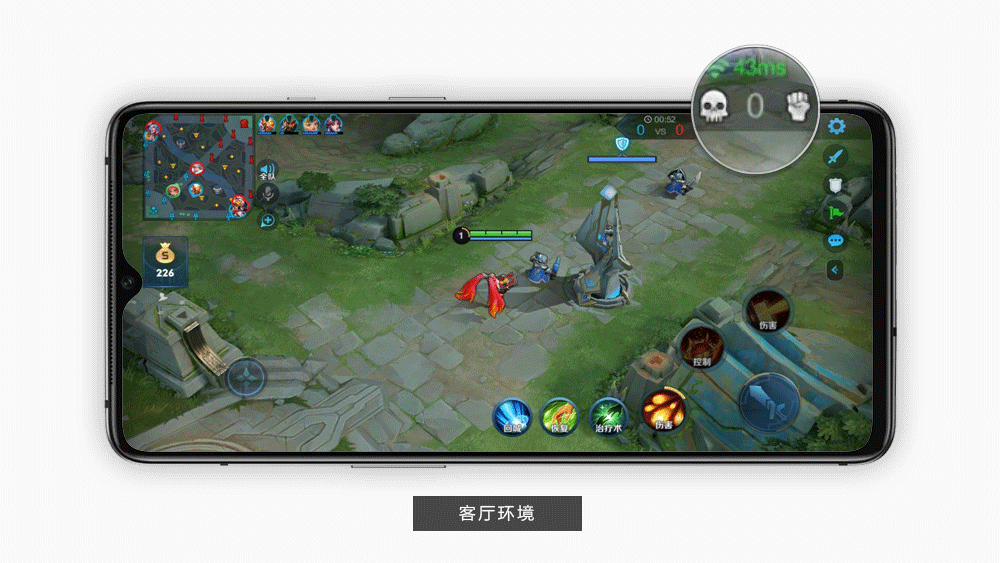
折腾久了偶尔也想着玩几局游戏,这也是测试路由器表现的一个重要的点。以手游王者荣耀为例,在客厅的时候延迟保持在43ms左右,回到主卧后延迟为53ms左右,期间尝试在多个房间之间行走移动,网络延迟的数据会有些许变化,但均没有出现意外断开掉线的情况。
Linksys MR9600路由器配备了两个USB 3.0接口,可以接入外置的USB存储设备,作为家庭NAS使用非常方便。以Windows电脑为例,可以直接在“我的电脑”中映射虚拟的网络驱动器,访问和管理远程设备上文件会更方便一些。
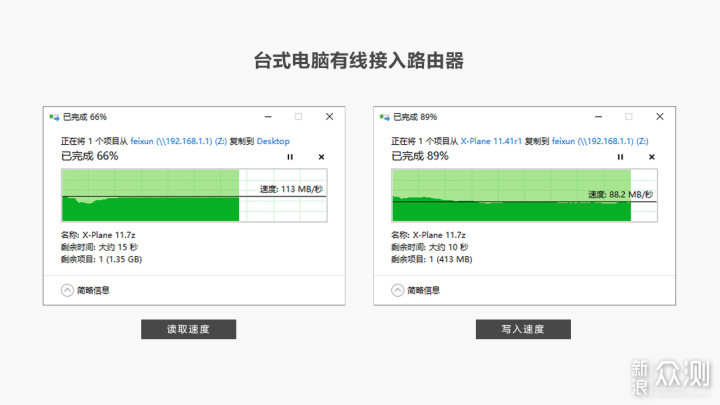
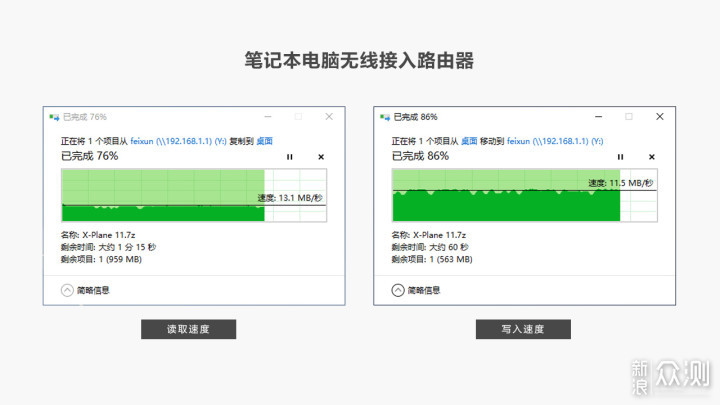
以我手上的一块移动硬盘为例,插入到USB 3.0接口中。在网线与路由器连接的台式电脑上的读取速度约为113MB/s,写入速度约为88.2MB/s;通过无线网络与路由器连接的笔记本电脑上的取速度约为13.1MB/s,写入速度约为11.5MB/s。

在人们对网络环境要求逐渐提高的情况下,Mesh组网成了时下最佳的解决方案,即通过多台路由器设备组成分布式的WiFi网络,渗透到家里的各个房间区域。与桥接方案不同的是,Mesh组网有多种连接方式,且多台路由器使用同一个WiFi热点名称,在不同房间移动的时候可以自动切换接入点,对于智能家居设备管理也比较友好。

Linksys MR9600支持Linksys VELOP Mesh组网技术,所有支持该技术的Linksys路由器产品都可以自由地加入到家庭网络系统中,其中一台设备作为主路由,其他为子节点分布在各个房间。刚好手里有一套领势AC4400路由器子母套装,趁着小长假有时间索性就再折腾一把,利用三台路由器组成完整的Mesh网络,也算是完成了新房入住前的仪式感。
组建Mesh网络打算通过无线的方式进行,装修的时候也没有从弱电箱给各个房间拉网线。将AC4400的一台设备放在书房,以满足我日常折腾的网络需求;另一台就放在次卧了,父母有时候刷抖音快手的时候也觉着速度慢,索性一起解决了。

原本还计划给门口鞋柜的凹槽中也加入一个扩展分身,保证玄关和出门以后楼道的位置也有不错的信号覆盖。后来实际观察了下,玄关附近的智能设备只有智能门锁,测试几天发现只有MR9600的情况下也能正常联网;出门以后没有电梯,就直接从楼体下楼了,期间也不需要等待的时间,所以增强在这里的信号也没有太大的意义。
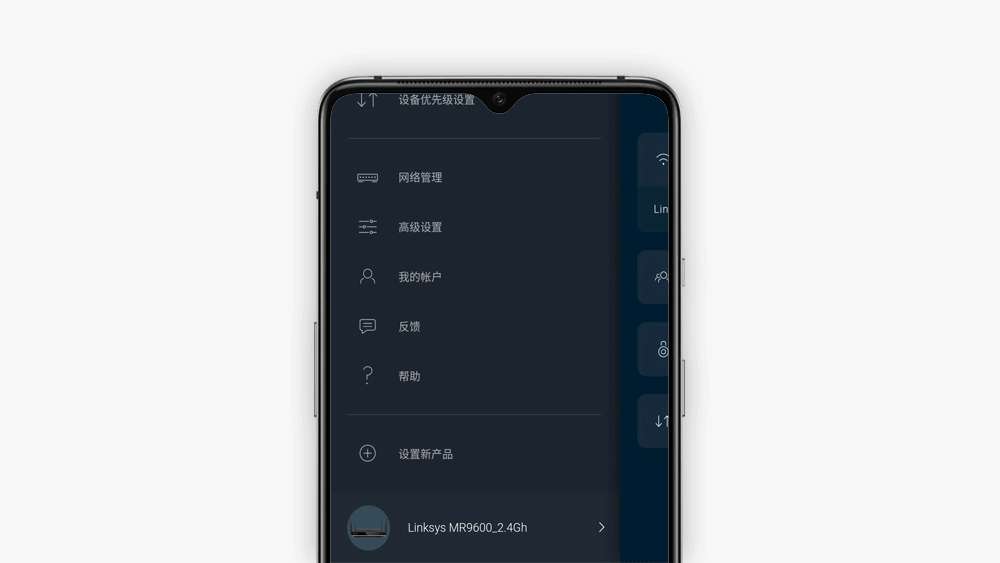
将扩展分身加入到Mesh网络中的方法也很简单,可以通过Linksys App进行操作,将另外的节点添加到现有的网络环境中,同时也可以按下5次Reset按键直接组网,方式多样操作便捷。
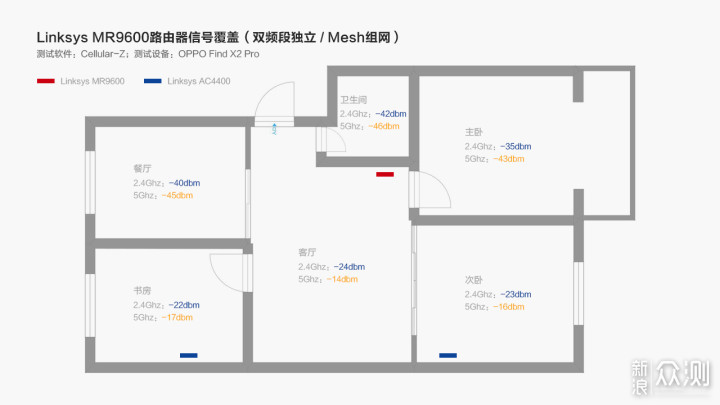
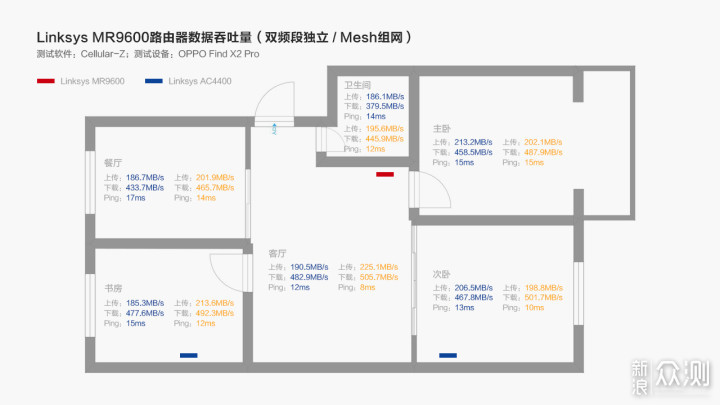
三台设备全部配置好以后,再次使用Find X2 Pro测试了各个房间的信号覆盖和数据吞吐情况,可以看到除了卫生间之外,其他几个房间的数据都非常不错,在120平米左右的房子里基本实现了5GHz跑满,基本上达到了我理想中的状态。

新房子首要考虑的就是智能家居,当然这并不是一蹴而就的事情,我的想法是入住以后根据家里每个人的实际生活习惯再去逐渐添置和完善。现在只初步加入了智能门锁、智能开关/插座、空气净化器、冰箱、空调、扫地机器人等设备,路由器的负载还不是很大,后续全部完成以后,路由器至少需要接入30个以上设备,对于分布在房间各个角落的设备来说,Mesh网络的意义就非常大了。
在前面的配置环节也有提到过,领势也为自家的路由器提供了Linksys手机管理App,用户在初次配置和后续管理的时候会方便很多。之前在体验AC4400的时候就接触过这款App,功能性和稳定性方面还是比较完善的,与网页端管理相比更加易于上手。

在手机App的控制面板中,顶部显示当前路由器设备的联网状态和接入终端设备的数量,下方分布有WiFi热点、来宾热点、家长控制功能和设备优先级的四个功能模块的快捷方式。
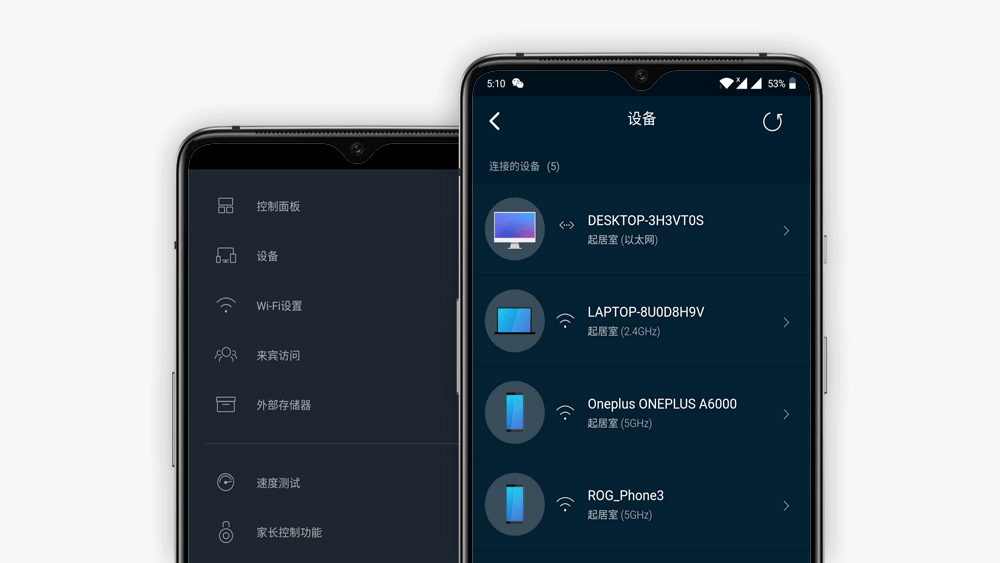
单击左上角的更多按钮可以呼出详细的功能菜单,在设备选项中显示当前接入网络环境的所有终端设备,并标记有终端设备连接网络的方式,进入对应的管理界面可以修改设备的名称。之前接入过网络环境但现在离线的设备也统一收纳到离线设备中,同样可以进行管理操作。
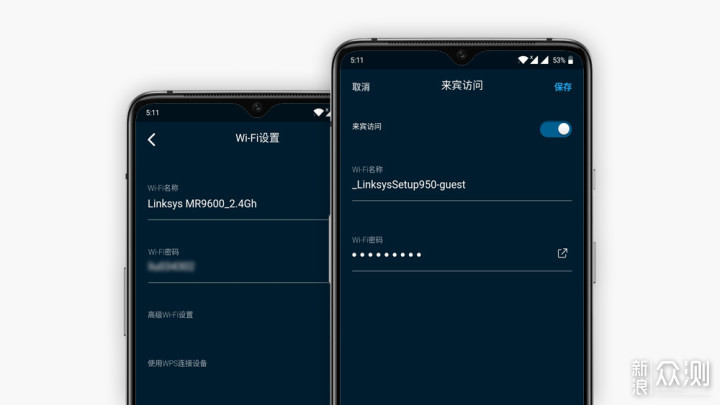
在WiFi设置选项中可以更改WiFi热点的名称和密码,如果2.4GHz和5GHz频段独立开启的话,就只能更改当前接入频段的名称和密码。在网页端管理界面中才支持2.4GHz和5GHz独立频段的开启与关闭。来宾访问选项中可以开启来宾账户,有访客的情况下无需告知主WiFi热点的密码,避接入主WiFi后操控家中的一些智能设备,保护隐私。
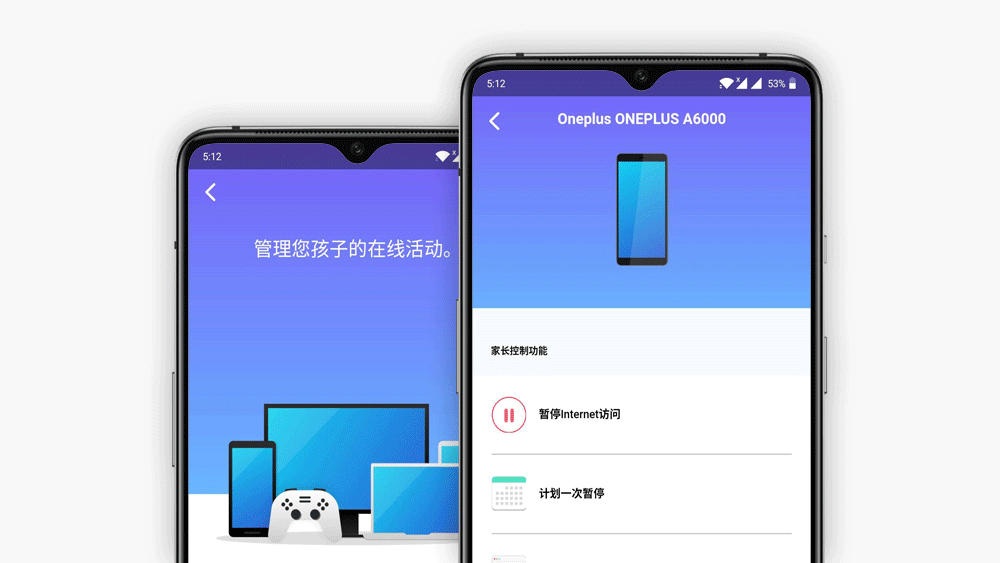
家长控制功能主要用于家长限制孩子的设备访问网络,在企业中也用于屏蔽QQ、淘宝等,避免员工上班期间聊天购物。MR9600的家长控制功能有三种操作,第一是暂停网络访问;第二是设置对应时间段的暂定访问;第三是限制访问特定的网站。
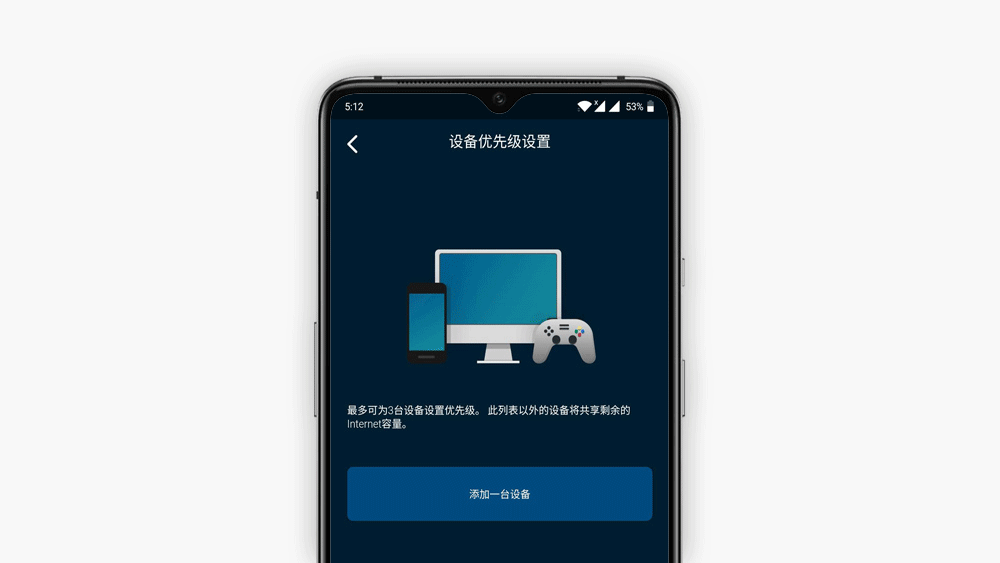
设备优先级设置功能在日常中也比较常用,尤其是对于爱玩游戏的用户来说更是非常重要。在这个选项中将自己的玩游戏的手机或平板电脑添加到优先设备中,网速就会受到保护,总共可以添加三台设备。其他不在列表中的设备则均分剩余的带宽,避免电脑下载文件等过度占用带宽,导致游戏延迟增加或掉线的问题。
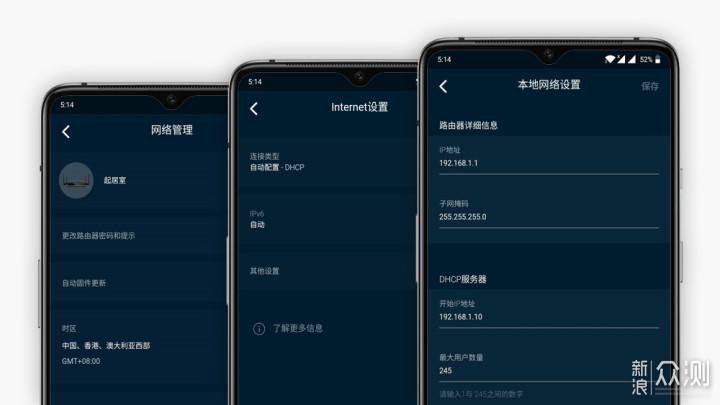
其余网络管理、高级设置等选项则包含有一些不常用的进阶功能,对于专业用户来说可自定义的程度更高。
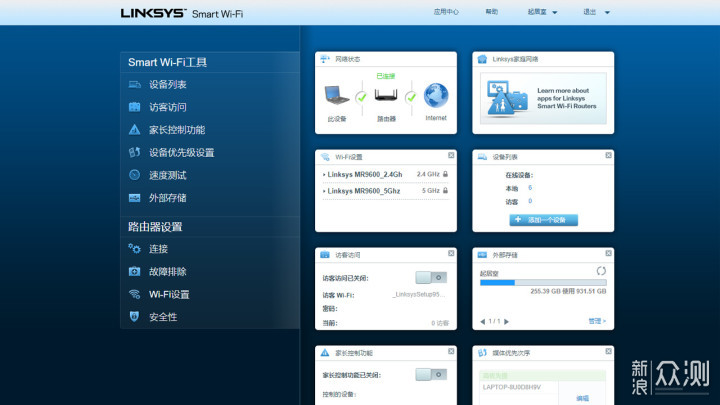
网页版的管理界面功能更丰富一些,主页显示有8个主要的功能模块,左侧罗列有详细的功能选项,Smrat WiFi中的大部分功能与Linksys App差别不大。
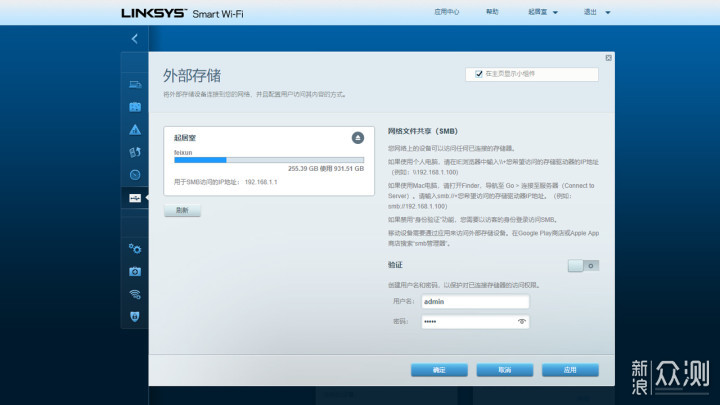
额外增加了一个外部存储选项可以查看接入MR9600路由器的外部USB存储设备,也可以在右侧设置这个设备的共享功能,支持加密访问。路由器本身外接USB设备也可以当做简单的家庭NAS使用,比如在安卓电视上可以远程访问,提升便利性同时也降低了成本,一举两得。

Linksys MR9600路由器搭载的博通四核芯片性能出色,在功耗方面也有一定的优化。路由器本身并不是大功率的产品,但在实际使用中一般都是常年保持开机的,久而久之也会耗费不少的电量。在路由器保持有10个左右真实负载的情况下,测得实时功率稳定正在7W左右。

散热方面,MR9600在整体设计上可以说是充分考虑到了散热的需求,机身顶部、底部和侧边都预留了大面积的散热格栅。保持设备真实负载10个左右的设备,连续工作12个小时以后,使用温枪测得机身表面的温度为38.4度。目前山西已经进入深秋时节,但室内还未供暖,室内温度也并不是很高。

在领势Linksys MR9600路由器的加持之下,新房子的网络总算搭建起来了,整体也达到了我预期90%以上的效果。并且经过一段时间的深入体验,信号覆盖和稳定性表现也比较出色,也为后续增加更多的智能家居产品打下一个坚实的基础。

就Linksys MR9600这款单品来说,外观设计虽然并不洋气,但颇具专业产品的风格;外置四天线搭配波束成形技术,信号覆盖区域广、稳定性高;博通四核芯片加持,最高支持6Gbps无线带宽,多设备同时上下行通信;Linksys App提供方便快捷的配置和管理服务;双USB 3.0接口搭载外置存储设备瞬间变身私人NAS;支持Linksys VELOP Mesh组网技术,与同品牌产品组建Mesh网络解决复杂户型型号覆盖问题。

作为一款国际化的产品,在体验中也感觉到有些本土化不足的情况,比如初次配置的过程略显繁琐,不过好在MR9600中还改善了很多,之前体验AC4400的时候重试了很多次才能正常配置;国内无法访问Google应用商店,但在主流的应用市场中却不提供Linksys App的下载等等。也希望领势能够逐步简化配置步骤,完善国内用户的体验。